パソコンに保存した重要なファイルがコンピュータウイルスまたはマルウェアによって削除される場合があります。この記事では、コンピュータウイルスに関する知識とウイルスやマルウェアに削除されたファイルの復元方法について詳しく紹介します。
コンピュータウイルスについて
コンピュータウイルスはマルウェアの一種で、自立せず、動的に活動せず、プログラムファイルからプログラムファイルへと性的に感染するものを指します。
ウイルスの種類
ポリモーフィックウイルス:感染するたびにコードが少しずつ変化し、検出が困難なウイルスです。 ポリモーフィック・ウイルスは、複雑な変異エンジンを使って、コードを常に修正し、暗号化し、暗号鍵を常に変化させます。 そのため、これらのウイルスを検出することは困難です。
マクロウイルス:ExcelやWordなどのプログラムのマクロに埋め込まれたウイルスで、マイクロソフト社がMS Office 2000でマクロウイルスをデフォルトで無効にするまで、コンピュータウイルスの主な形態として使用されていました。 マクロウイルスは、感染した文書を改変してメールにアクセスしたり、感染した文書のコピーをすべての連絡先に送信したりと、さまざまな被害をもたらします。
ブラウザ・ハイジャック:ブラウザ・ハイジャック・ウイルスは、基本的にお客様のブラウザの設定を勝手に変更します。 検索結果を別のウェブサイトにリダイレクトしたり、ツールバーを勝手にインストールしたり、複数の広告ポップアップを表示させたりします。
常駐型ウイルス:パソコンのメモリに取り付き、パソコンが起動する全てのアプリケーションを破壊し、感染させます。 常駐型ウイルスには、大きく分けて「高速感染型」と「低速感染型」の2種類があります。 前者はすぐに大きなダメージを与えるため、比較的容易に発見することができます。 後者は、非常にゆっくりと感染し、プログラムを破壊するため、ほとんど検出されません。
実行ファイル感染症:ファイル感染症は、通常、実行ファイル(.exe)を感染します。 感染したファイルが実行されると、ウイルスは元のファイルを上書きし、ホストコンピューター上の他のアプリケーションに感染を広げる可能性があります。 ファイル感染型ウィルスは、コンピュータを使用不能にし、急速に広がる可能性があります。 また、場合によっては、自己実行することも可能です。
ブートセクターウイルス: ブートセクターウイルスは、コンピュータのハードディスクドライブのマスターブートレコード(MBR)またはブートセクターに感染するウイルスです。 感染すると、セキュリティ対策が読み込まれる前に、コンピュータを起動するとすぐにマルウェアが実行されます。
スペースフィラーウイルス:ファイル内の空白のスペースパックを占有するため、感染したファイルのサイズは一定に保たれます。 そのため、検出や駆除が非常に困難なのも特徴です。
ウェブスクリプトウイルス:ウェブスクリプトウイルスは、ウェブブラウザの脆弱性を突いてコンピュータに感染します。 コンピュータが感染すると、Webスクリプトウィルスは自己複製を行い、ブラウザーのクッキーを盗み、その他の個人情報を盗むことができます。
マルウェアの種類と影響
ウイルス:一般的にウイルスは、ウィルスの内容(ペイロード)が含まれたメールの添付ファイルであったり、マルウェアの中の悪意のある動作を行う一部分だったりします。被害者がファイルを開くと、デバイスがウイルスに感染します。
ランサムウェア:ランサムウェアはマルウェアの 中で最も収入を得ているものの1 つで、それがために、サイバー犯罪者の間に最も普及してしまっているマルウェアです。このマルウェアは、被害者のマシンに勝手にインストールされ、そこに格納されたファイルを暗号化して、データ復元のための身代金(ビットコインのことが多い)をユーザーに要求します。
スケアウェア:サイバー犯罪者は、パソコンやスマートフォンがマルウェアに感染したと思わせてユーザーを脅かすことで、偽のアプリケーションを購入させるように仕向けます。典型的なスケアウェアを使った詐欺では、インターネットを閲覧中に、「警告: コンピューターがウイルスに感染しました!」や「ウイルスを検知しました!」などの警告メッセージを表示します。サイバー犯罪者は、これらのプログラムや不適切な広告手段でユーザーを脅し、偽装アプリケーションを購入させます。
ワーム:ワームには、マシンからマシンへと自己複製する機能があります。一般的には、ソフトウェアやオペレーティングシステムのセキュリティ上の問題を悪用し、ユーザーの介入を必要とせずに作動します。
スパイウェア:スパイウェアは、一般的に、ユーザーが明白に気付くことなくコンピューターにインストールされるプログラムです。個人情報や、インターネットの閲覧データ、その他の詳細情報を取得し、犯罪者に送ります。スパイウェアは、標的となったデバイスのあらゆる通信をモニタリングすることができます。警察、政府機関、情報セキュリティ組織が、機密環境での通信を調べてモニタリングしたり、捜査のためにスパイウェアを使うこともあります。また、配偶者、子供、従業員の監視を目的として、消費者が購入することも可能です。
トロイの木馬:トロイの木馬は、無害なアプリケーションを装って、ユーザーにダウンロードさせたうえで使用させます。起動されると、個人情報の盗難、デバイスのクラッシュ、行動監視、さらには、サイバー攻撃を実行させられるといった可能性があります。
アドウェア:アドウェアは、望まれない広告を強制的に表示します。一般的には、ユーザーが特定のアクションを実行すると、点滅広告やポップアップウィンドウを表示させます。多くの場合、アドウェアプログラムは、無料でプログラムを使用できる権利など、別のサービスと引き換えにインストールされます。
ファイルレスマルウェア:ファイルレスマルウェアとは、悪意のあるソフトウェアのうち、コンピューターに侵入するのに正規のプログラムを利用するものです。ファイルレスマルウェアのレジストリ攻撃によって、スキャンで発見可能なマルウェアファイルが消去されるため、不正なプロセスを検知することができません。ファイルを使用せず、痕跡も残さないため、検知や除去が難しくなっています。
コンピュータウイルスに感染した場合の対処法
ステップ1.ネットワークを切断します。
ステップ2.ウイルス対策ソフトを導入してウイルスを駆除します。
ステップ3.駆除できない場合はコンピュータを初期化します。
コンピュータウイルス感染によるデータ紛失場合の対処法
コンピュータウイルスに感染したら、コンピュータに保存されているファイルが勝手に削除されることがあります。または、ウィルスを駆除できない場合にコンピュータを初期化するのもデータ消失を起こす可能性があります。この場合、データ復元ソフトを利用して迅速的に消えたしまったファイルを回復しましょう。
Bitwar Data Recoveryはパソコンから削除したファイルを復元するのに最適なデータリカバリツールです。シンプルな操作画面と簡単な操作方法、非常に使いやすいです。
Bitwarデータ復元ソフト無料ダウンロード/インストール:
Bitwarデータ復元ソフトの使い方
ステップ1.Bitwarソフトを起動してウィザードモードで復旧を開始します。
ステップ2.ウィルスに削除されたデータの元の保存場所を選択します。
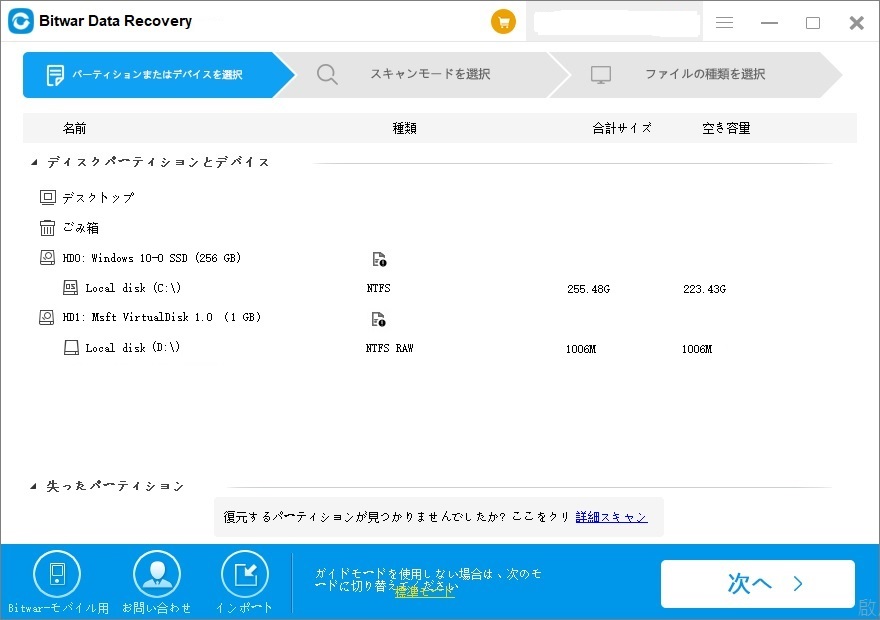
ステップ3.スキャンモードとデータの種類を選択します。クイックスキャンを実行した後、目的のファイルが見つからない場合、またディープスキャンを試してください。
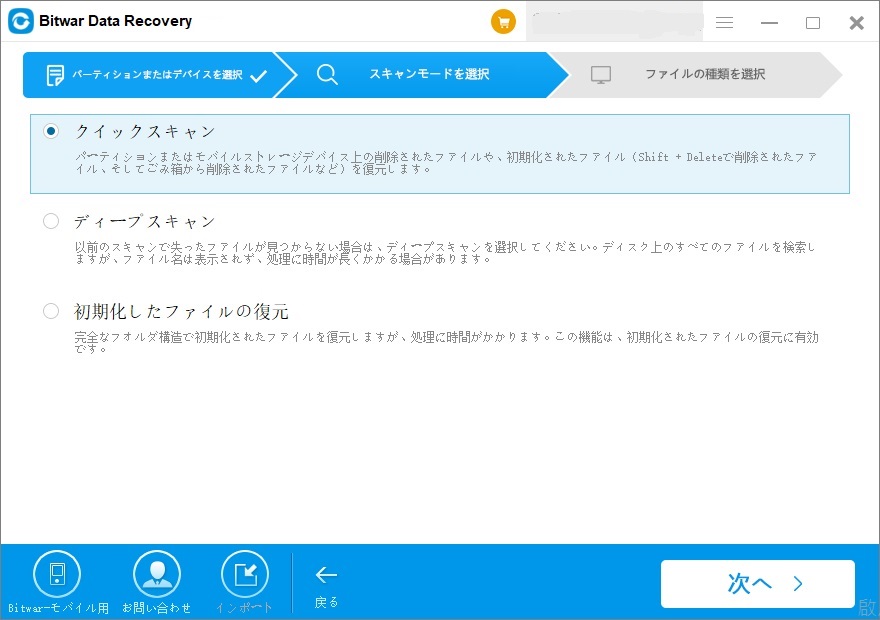
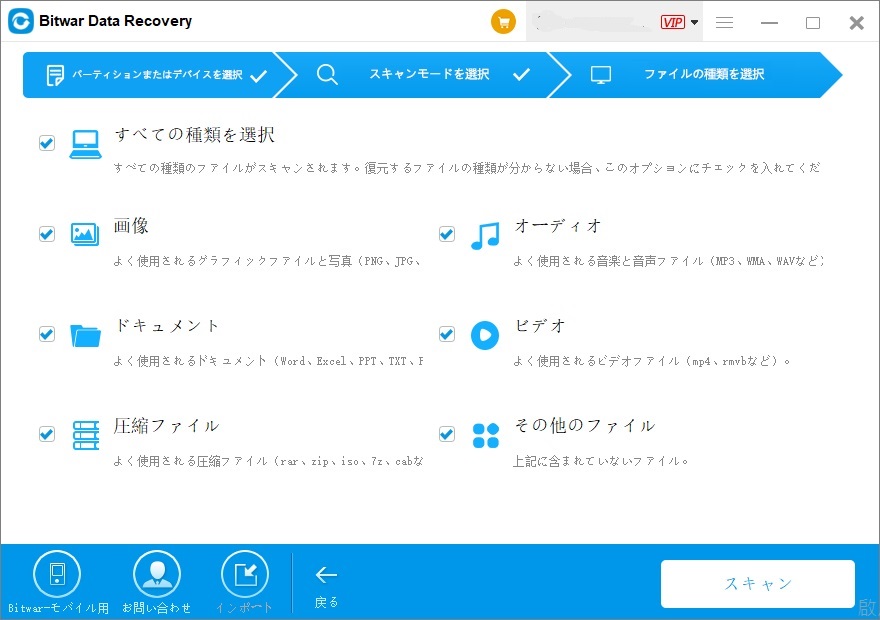
ステップ4.スキャンによってウィルスで紛失したファイルを検出することが可能です。復元したいファイルをプレビューすることができます。最後、「復元」をクリックして完了です。(データ上書きのないように、ファイルを別のディスクや記憶媒体に復元してください)
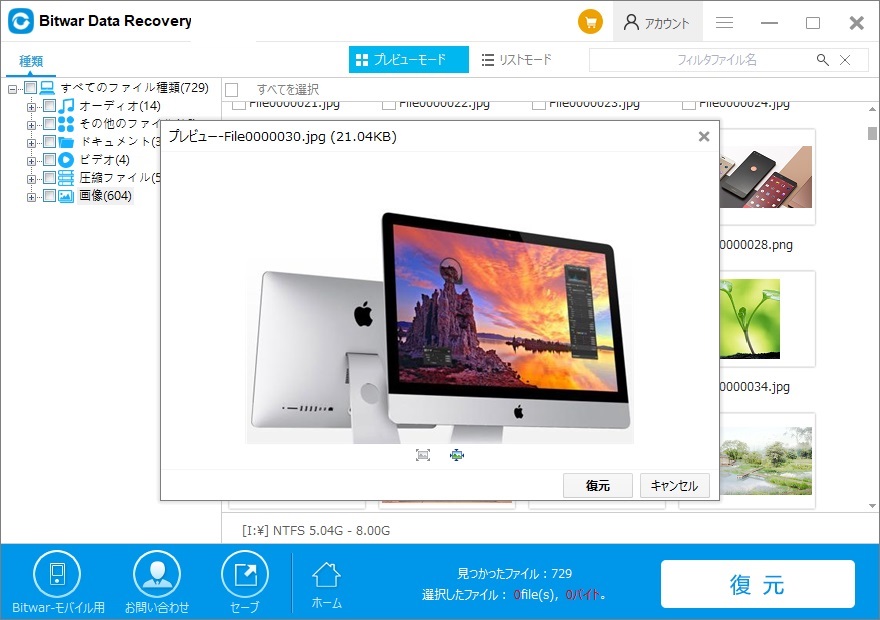
コンピュータウイルスをスキャンして駆除する方法
方法1.Windows セキュリティを利用する
Windowsパソコンは自分のセキュリティプログラムを搭載しています。
ステップ1.タスクバーの検索ボックスに「Windows セキュリティ」を検索してWindows セキュリティを開きます。
ステップ2.「ウイルスと脅威の防止」にスキャンを行います。
方法2.サードパーティーのウイルス対策ソフトを使う
Avast Antivirus、Malwarebytesなど信頼できるウイルス対策ソフトを導入してパソコンの安全を守りましょう。
方法3.コマンドでウイルスに感染したUSB/PCから隠しファイルを復旧する
ステップ1.タスクバーの検索ボックスに「cmd」と入力して、管理者としてコマンドプロンプトを実行します。
ステップ2.コマンドプロンプトで、コマンド「 cd ╱」を入力し、Enterキー を押します。
ステップ3.隠しファイルのチェックと解除を行うドライブ文字をGとし、その後に(:)を入力して、 Enterを押します。
ステップ4.選択したドライブで見つかったすべての隠しファイルや隠しディレクトリが表示されます。 CMDで隠しファイルが見つかった場合は、次のステップに進んでください。
ステップ5.最後に、見つかったすべてのファイルの非表示を解除します。「attribute *。-h -s /s /d 」と入力し、Enterキーを押してください。
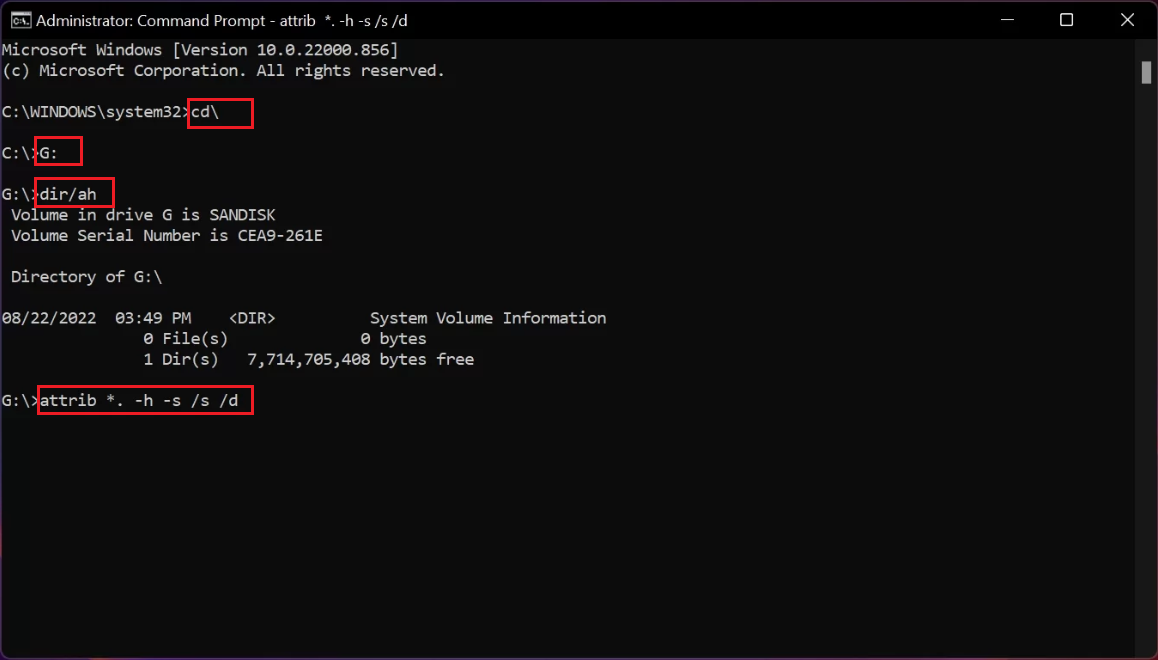
ウィルス感染の予防策
ウィルスの感染経路は様々です。ソフトのダウンロード、ブラウザの閲覧、メールの受信、USBメモリの接続など、うっかりしてウィルスに感染してしまいます。ウィルス感染が発生したら、すぐにウィルス対策ソフトやセキュリティーソフトを導入して、ウィルスを特定し、駆除します。
予防策
1.セキュリティーソフトを導入する
2.不審なメールを開かない
3.不審なサイトを閲覧しない
4.信頼できないサイトからソフトをダウンロードしない
5.オペレーティングシステムやソフトを最新状態にアップデートする
6.無線LANをセキュリティー高い方式で接続する
まとめ
パソコンに保存されているファイルをウィルスから保護するには、一番安全な方法はファイルのバックアップとセキュリティーソフトを導入することです。万が一、ウィルスに感染され、ファイルが消去された場合、迅速的にBitwarのような強力的なデータ復元ソフトを利用してデータ復旧を実行しましょう。


